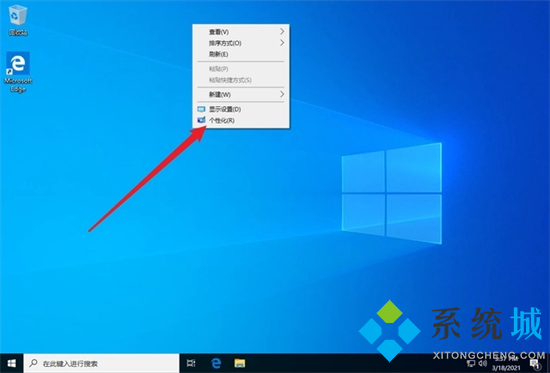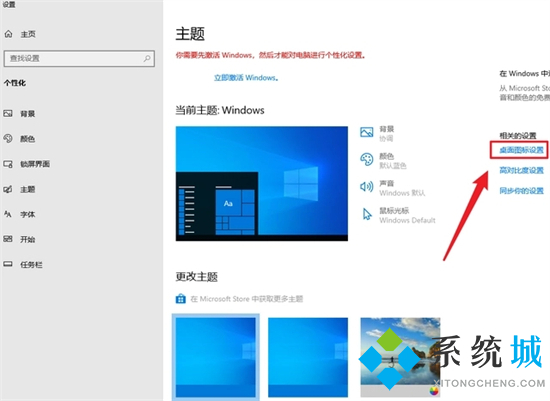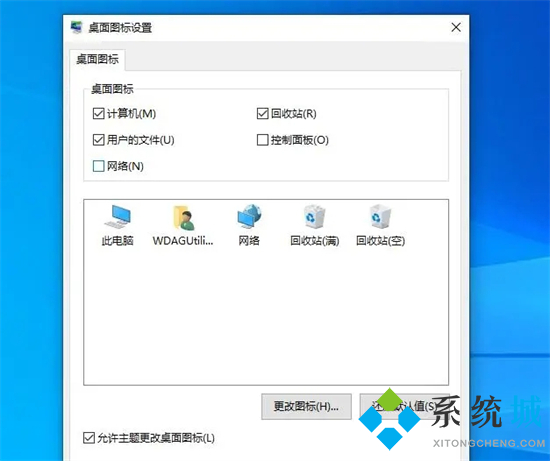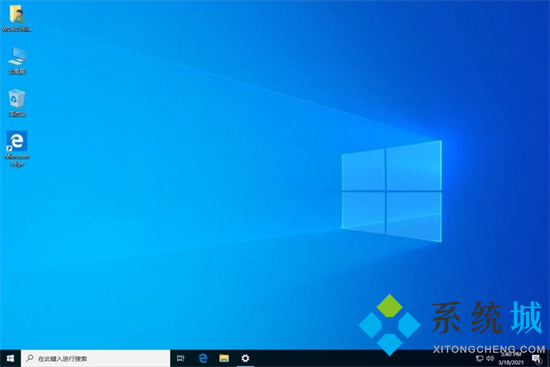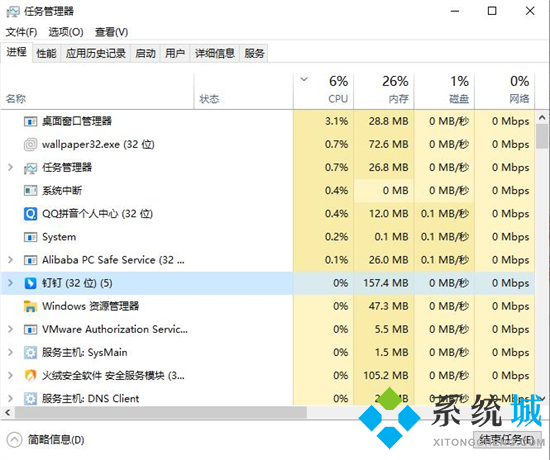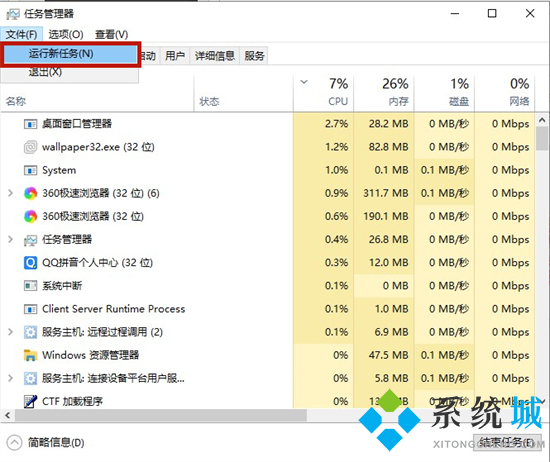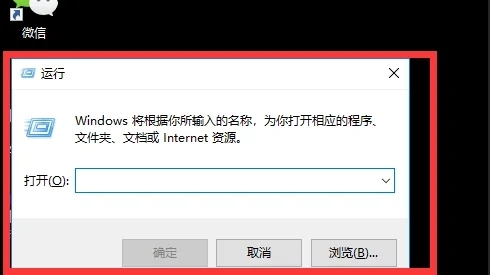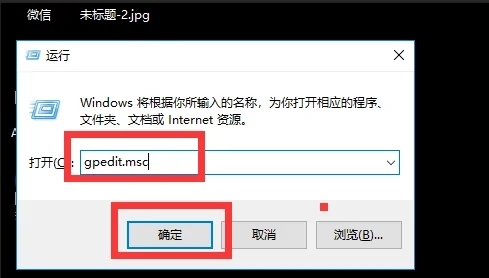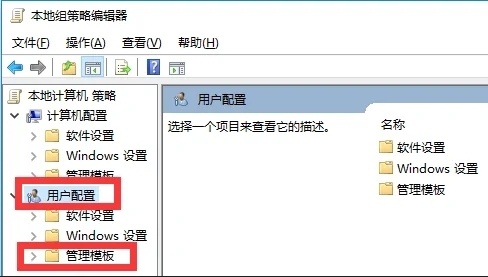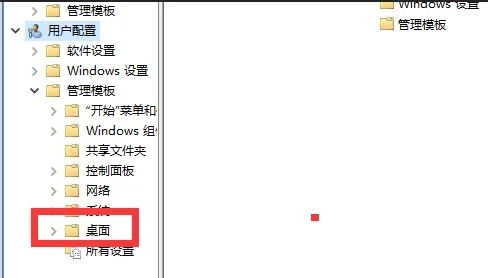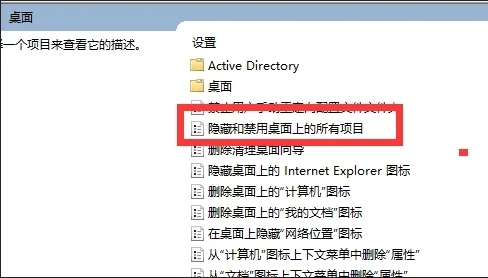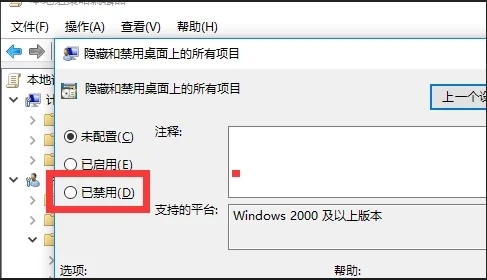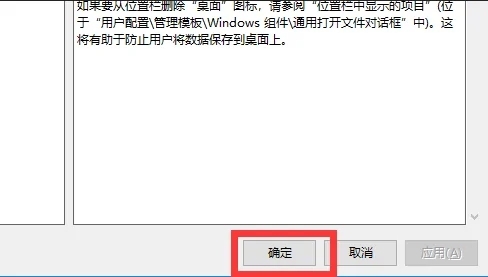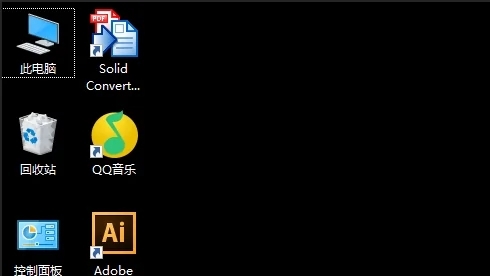电脑桌面没有图标了怎么恢复(桌面上的图标不见了怎么办)
[来源:未知 作者:小泮 发表时间:2023-01-03 23:21 阅读次数:]|
最近有小伙伴向在下发出求助,说自己不知道按了什么,电脑桌面的图标突然就不见了,不知道怎么恢复,想着让在下帮忙解决一下,于是在下到网上搜集了相关的资料,终于找到了几种恢复电脑桌面图标的方法,大家碰到这个问题的话赶紧来参考一下吧。
电脑桌面没有图标了怎么恢复?方法一、 1.在桌面右键单击,选择“个性化”;
2.在左侧切换到“主题”,在右侧打开“桌面图标设置”;
3.弹出一个窗口,这就是桌面图标的调用窗口,选择需要显示的桌面图标,然后确定;
4.然后就可以看到桌面图标回来啦。
方法二、 1.最可能的原因是不小心隐藏了,只需要右击桌面空白处,选择“查看”,并点击“显示桌面图标”即可解决问题。
方法三、 1.另一种可能是系统进程出现问题,这时候我们就需要按下“ctrl+alt+delete”键启动任务管理器;
2.点击左上角的“文件”,然后选择“运行新任务”;
3.在窗口中输入“explorer.exe”,点击“确定”即可解决win10桌面图标不见了这个问题。
方法四、 1.使用键盘上的“win+r”键打开运行;
2.输入“gpedit.msc”命令点击确定;
3.点击用户配置,找到下面的管理模块;
4.点击桌面;
5.双击“隐藏和禁用桌面上的所有项目”;
6.选择已禁用;
7.点击确定即可;
8.重启电脑后桌面上的图标就回来了。
|
Tags:
责任编辑:永春小孩相关文章列表
- 发表评论
-
- 最新评论 进入详细评论页>>